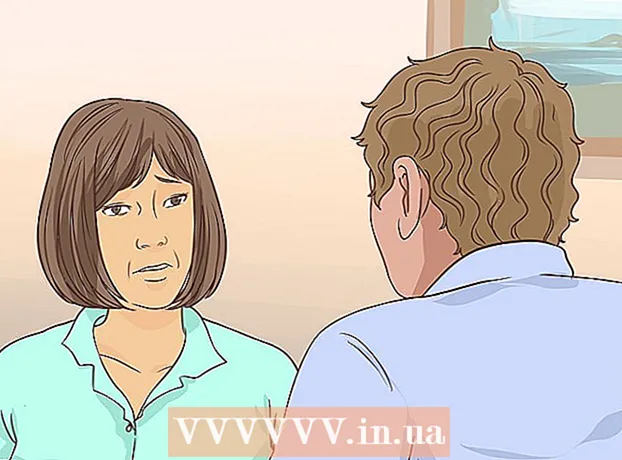Autore:
Carl Weaver
Data Della Creazione:
23 Febbraio 2021
Data Di Aggiornamento:
1 Luglio 2024

Contenuto
- Passi
- Metodo 1 di 3: utilizzo delle Opzioni sviluppatore
- Metodo 2 di 3: utilizzo dell'ottimizzazione della batteria
- Metodo 3 di 3: utilizzo del gestore di esecuzione automatica (su un dispositivo rooted)
In questo articolo, ti mostreremo come disabilitare l'avvio automatico delle applicazioni su un dispositivo Android.
Passi
Metodo 1 di 3: utilizzo delle Opzioni sviluppatore
 1 Avvia l'app Impostazioni. Fare clic sull'icona
1 Avvia l'app Impostazioni. Fare clic sull'icona  nella barra dell'app.
nella barra dell'app.  2 Scorri verso il basso e tocca Informazioni sul telefono. Troverai questa opzione nella parte inferiore del menu.
2 Scorri verso il basso e tocca Informazioni sul telefono. Troverai questa opzione nella parte inferiore del menu. - Su un tablet, questa opzione si chiama Informazioni sul tablet.
 3 Trova l'opzione Numero build. Potrebbe essere nella pagina corrente - in caso contrario, l'opzione si trova in qualche altro menu, come il menu Software o Dettagli.
3 Trova l'opzione Numero build. Potrebbe essere nella pagina corrente - in caso contrario, l'opzione si trova in qualche altro menu, come il menu Software o Dettagli.  4 Rubinetto Numero di build sette volte. Lo schermo mostra "Ora sei uno sviluppatore". Verrai indirizzato alla pagina delle opzioni dello sviluppatore.
4 Rubinetto Numero di build sette volte. Lo schermo mostra "Ora sei uno sviluppatore". Verrai indirizzato alla pagina delle opzioni dello sviluppatore. - Se sei andato alla pagina delle impostazioni, scorri verso il basso e nella sezione "Sistema" fai clic su "Per sviluppatori".
 5 Rubinetto Applicazioni in esecuzione. Si aprirà un elenco di applicazioni.
5 Rubinetto Applicazioni in esecuzione. Si aprirà un elenco di applicazioni.  6 Tocca l'app di cui desideri disattivare la riproduzione automatica.
6 Tocca l'app di cui desideri disattivare la riproduzione automatica. 7 Clicca su Fermare. L'applicazione selezionata si fermerà e molto probabilmente non si avvierà più automaticamente.
7 Clicca su Fermare. L'applicazione selezionata si fermerà e molto probabilmente non si avvierà più automaticamente. - Se questo metodo non funziona, provane un altro.
Metodo 2 di 3: utilizzo dell'ottimizzazione della batteria
 1 Avvia l'app Impostazioni. Fare clic sull'icona
1 Avvia l'app Impostazioni. Fare clic sull'icona  nella barra dell'app.
nella barra dell'app. - Marshmallow o Android più recente potrebbero avere app che si avviano in modo casuale perché l'ottimizzazione della batteria è disabilitata. Questo metodo ottimizzerà le applicazioni in modo che non si avviino automaticamente.
 2 Scorri verso il basso e tocca Batteria. Troverai questa opzione nella sezione "Dispositivo".
2 Scorri verso il basso e tocca Batteria. Troverai questa opzione nella sezione "Dispositivo".  3 Rubinetto ⁝. Si aprirà un menu.
3 Rubinetto ⁝. Si aprirà un menu.  4 Clicca su Applicazioni che consumano energia. Se vengono visualizzate delle applicazioni, potrebbero essere quelle che possono avviarsi automaticamente e consumare la batteria.
4 Clicca su Applicazioni che consumano energia. Se vengono visualizzate delle applicazioni, potrebbero essere quelle che possono avviarsi automaticamente e consumare la batteria. - Se l'app che stai cercando non è sullo schermo, usa un altro metodo.
 5 Tocca l'app di cui desideri disattivare la riproduzione automatica. Si aprirà un menu.
5 Tocca l'app di cui desideri disattivare la riproduzione automatica. Si aprirà un menu.  6 Seleziona Stop e premi ok. Questa applicazione non si avvierà più automaticamente.
6 Seleziona Stop e premi ok. Questa applicazione non si avvierà più automaticamente.
Metodo 3 di 3: utilizzo del gestore di esecuzione automatica (su un dispositivo rooted)
 1 accedere Gestore avvio (gratuito) nella barra di ricerca del Play Store. Con questa app gratuita, puoi personalizzare quali app verranno avviate automaticamente.
1 accedere Gestore avvio (gratuito) nella barra di ricerca del Play Store. Con questa app gratuita, puoi personalizzare quali app verranno avviate automaticamente.  2 Clicca su Gestore avvio (gratuito). Questa icona ha l'aspetto di un orologio blu su sfondo nero.
2 Clicca su Gestore avvio (gratuito). Questa icona ha l'aspetto di un orologio blu su sfondo nero.  3 Rubinetto Installare. L'applicazione verrà installata sul dispositivo.
3 Rubinetto Installare. L'applicazione verrà installata sul dispositivo.  4 Esegui l'app e fai clic su Permettere. Questo darà all'applicazione l'accesso come root. Lo schermo visualizzerà un elenco di applicazioni che si avviano automaticamente.
4 Esegui l'app e fai clic su Permettere. Questo darà all'applicazione l'accesso come root. Lo schermo visualizzerà un elenco di applicazioni che si avviano automaticamente.  5 Premi il pulsante blu accanto all'applicazione che desideri disabilitare. Il pulsante diventerà grigio, il che significa che l'applicazione non si avvierà più automaticamente.
5 Premi il pulsante blu accanto all'applicazione che desideri disabilitare. Il pulsante diventerà grigio, il che significa che l'applicazione non si avvierà più automaticamente.